Créer un package de soumission de matériel WLK
Pour les pilotes compatibles avec le matériel Windows Server 2008 (et les versions ultérieures) pour la certification, vous devez utiliser l’outil de soumission Winqual (WST) pour créer un package de soumission pour la certification matérielle Microsoft Windows. L’outil collecte des informations sur le type de soumission préparé et rassemble tous les journaux, pilotes et symboles requis pour la soumission.
Cet article explique comment utiliser WST pour créer votre package de soumission et l’envoyer au tableau de bord matériel.
Prérequis
Assurez-vous que votre compte de tableau de bord est inscrit pour le programme développeur de matériel Windows. Pour plus d’informations sur l’inscription, consultez Inscription au Programme pour développeurs de matériel Windows.
Téléchargez leKit de laboratoire matériel Windows (HLK). Veillez à tester votre ou vos pilotes avec le kit de certification approprié sur chaque système d’exploitation pour lequel vous souhaitez obtenir la certification. Vous aurez besoin des résultats du test WLK (. Fichier CPK) pour votre pilote que vous souhaitez soumettre pour la certification.
Installer l’outil de soumission Winqual
Accédez au tableau de bord matériel de l’Espace partenaires et connectez-vous à l’aide de vos informations d’identification.
Dans le menu de gauche, sélectionnez Pilotes.
Accédez au bas de la page. Dans la section Obtenir les éléments essentiels, sélectionnez Outil de soumission Winqual (WST).
Suivez les invites pour installer WST.
Créer un package de soumission de pilotes ou de systèmes
Pour créer un package de soumission de pilotes ou de systèmes :
Dans Recherche Windows, entrez « WST » pour rechercher l’outil De soumission Windows, puis sélectionnez Outil de soumission Winqual.
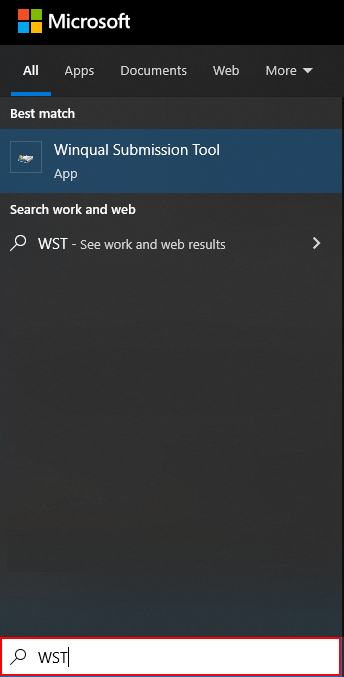
Lorsque vous ouvrez l’outil, un écran d’accueil s’affiche. Sélectionnez OK.
Si une nouvelle version de WST est disponible, vous recevez une invite pour installer la nouvelle version. Sélectionnez OK.
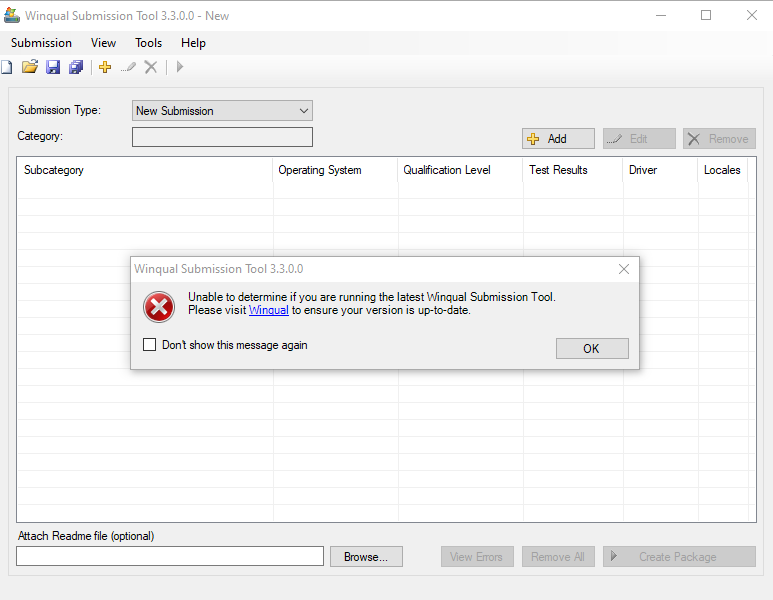
Notes
Si la version case activée échoue, vous recevez un message d’avertissement, qui peut être désactivé en sélectionnant la zone Ne plus afficher ce message case activée. Pour réactiver cette boîte de dialogue, cliquez sur Outils, sur Options, puis sélectionnez la zone Avertir si la mise à jour case activée échoue case activée.
Pour créer une soumission, sélectionnez Soumissions dans le menu supérieur, puis Sélectionnez Nouveau .
Sélectionnez + Ajouter pour ouvrir la boîte de dialogue Ajouter des résultats DTM : .
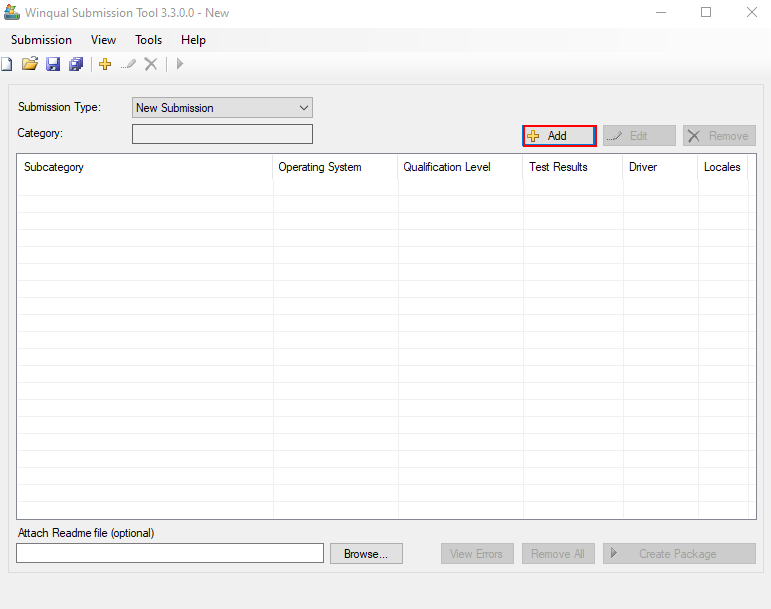
Sélectionnez Charger pour ajouter le . Fichier CPK (résultats du test WLK) dans le package de soumission, puis sélectionnez OK.
Si l’appareil n’est pas dans la boîte de réception, entrez package de pilotes, Paramètres régionaux du pilote et Symboles (facultatif).
Notes
Le chemin d’accès relatif et les noms de fichiers de votre package de pilotes doivent être inférieurs à 160 caractères. Les soumissions ne seront pas traitées si cette valeur est dépassée.
(Facultatif) Sélectionnez Modifier pour modifier les entrées.
Une fois que vous avez ajouté les résultats du test, un fichier WQReady.xml (que vous utiliserez ultérieurement pour créer la soumission) est créé avec toutes les informations de soumission. Pour enregistrer le fichier WQReady.xml sous un autre nom de fichier, sélectionnez Soumissions dans le menu supérieur, puis Enregistrer sous.
Notes
Les fichiers enregistrés sont ajoutés aux fichiers récents des soumissions > .
(Facultatif) Sélectionnez Parcourir..., pour ajouter un fichier README (.docx, .docou .txt) au package de soumission.
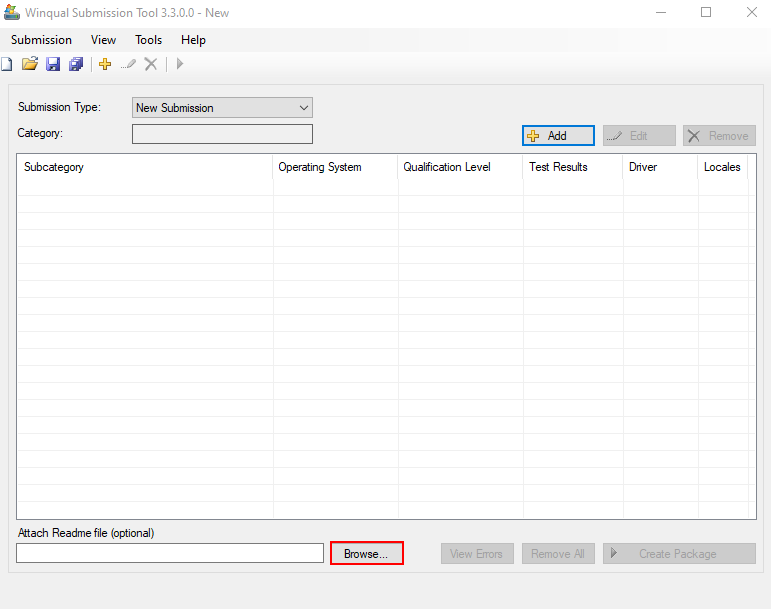
Sélectionnez > Créer un package. Le package de soumission est créé avec le même nom que le fichier .xml au même emplacement.
Si des erreurs sont rencontrées, les entrées avec les erreurs sont mises en surbrillance en rouge. Pour afficher à nouveau les erreurs, sélectionnez Afficher les erreurs. Pour que le package puisse être créé, toutes les erreurs doivent être corrigées. Vous pouvez corriger les erreurs en modifiant l’entrée et en mettant à jour le pilote ou le résultat du test.
Lorsque toutes les erreurs sont corrigées, sélectionnez > Créer un package.
Étapes suivantes
Commentaires
Bientôt disponible : Tout au long de 2024, nous allons supprimer progressivement GitHub Issues comme mécanisme de commentaires pour le contenu et le remplacer par un nouveau système de commentaires. Pour plus d’informations, consultez https://aka.ms/ContentUserFeedback.
Envoyer et afficher des commentaires pour